
В спин-оффе под названием ‘Elden Ring: Nightreiyn’ демонстрируются улучшенные элементы геймплея, схожие с его предшественником. Несмотря на схожесть визуальных характеристик, некоторые игроки на ПК столкнулись с проблемами производительности, при этом одной из основных проблем стали случаи полного зависания игры или принудительного выхода пользователя.
Купил акции по совету друга? А друг уже продал. Здесь мы учимся думать своей головой и читать отчётность, а не слушать советы.
Прочитать отчет 10-KЧто вызывает проблемы с зависанием в игре Elden Ring?
Это не только твоя игра!
В данном случае Bandai Namco признала, что Elden Ring Nightrey может столкнуться с проблемами производительности при игре на современных видеокартах NVIDIA RTX серий 40 и 50, и игроки могут испытывать снижение частоты кадров. Этот вопрос похоже связан с проблемой дрожания, о которой сообщают некоторые геймеры, хотя они могли быть отдельными, но связанными вопросами. На форуме Elden Ring в Steam пользователи упоминают, что сталкиваются с этими зависаниями при использовании видеокарт NVIDI A RTX серий 40 и 50, представляющих последнее поколение GPU от NVIDIA.
Несмотря на то, что это не идеальный сценарий, которого мы бы предпочли, Bandai Namco предложило несколько возможных решений для устранения этой проблемы.
Как исправить зависание в Elden Ring — Night’s Cryst на ПК
Как преданный поклонник, я столкнулся с несколькими правдоподобными обходными путями для проблемы, которую мы имеем. Bandai Namco предлагает некоторые из них, но творческие игроки также обнаружили временное решение до того момента, пока команда разработчиков работает над долгосрочным исправлением. Вот предложенные решения: 1. Решение A — Следуйте шагам, предоставленным Bandai Namco… 2. Решение B — Это другой подход, предложенный сообществом… 3. Решение C — Попробуйте этот метод, поскольку некоторые игроки считают его временно полезным…
- Проверить целостность игровых файлов
- Измените настройки графики
- Проверьте, обновлено ли драйвер видеокарты.
- Использование Диспетчера Задач
Каждое из них объясняется более подробно ниже.
Проверка целостности файлов игры
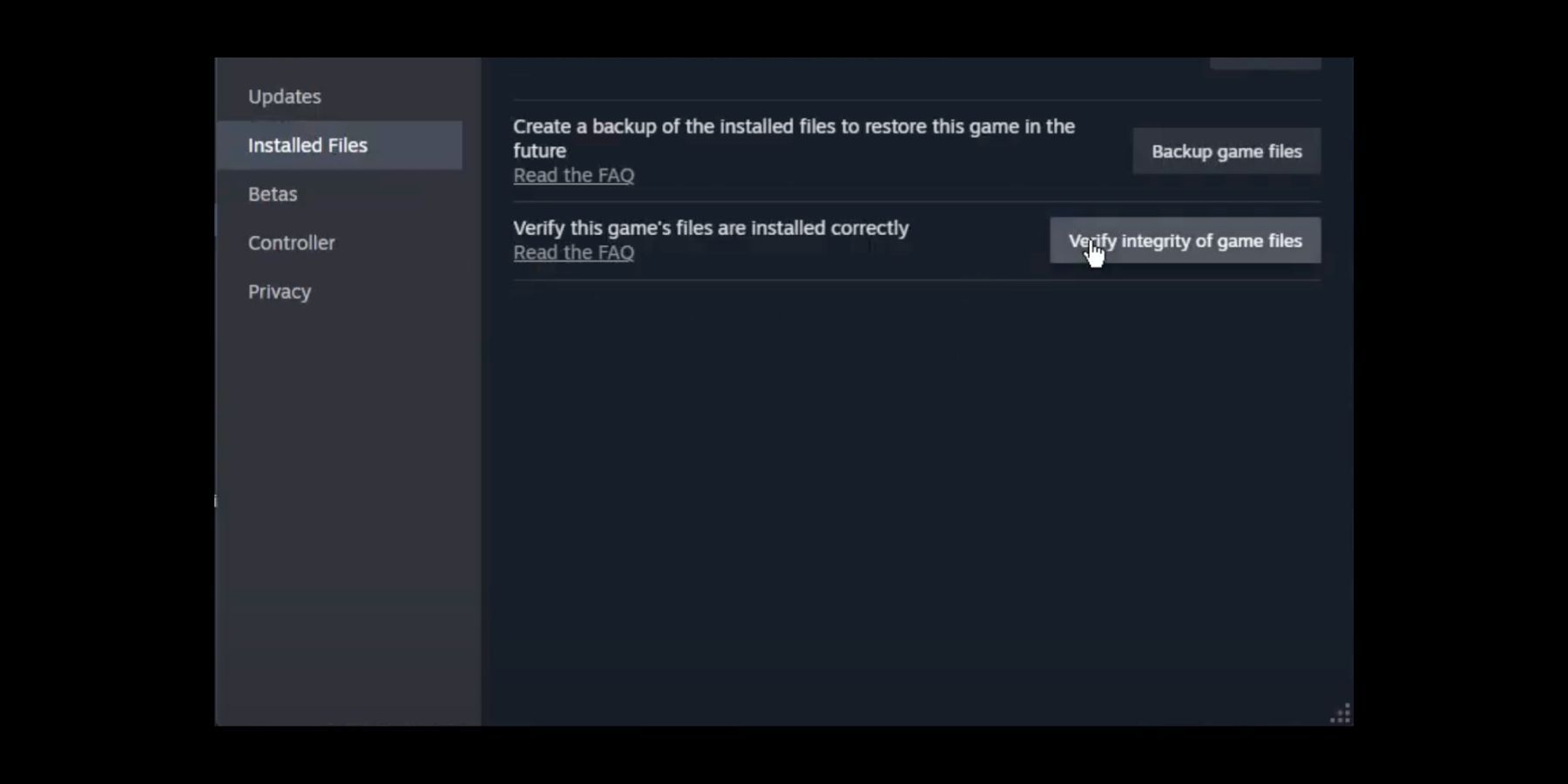
Давайте начнем с проверки целостности игровых файлов для Elden Ring Nighteiyn. Вот как это можно сделать: 1. Для начала убедитесь, что игровые файлы Elden Ring Nighteiyn в хорошем состоянии. Следуйте этим шагам:
- Щелкните правой кнопкой мыши на игре в вашей библиотеке стримов.
- Перейдите в Свойства.
- Выберите ‘Установленные файлы’ на боковой панели слева.
- Нажмите ‘Проверить целостность игровых файлов.’
Эта операция может занять некоторое время, так как Steam возможно потребуется повторно скачать определенные игровые файлы. После скачивания этих файлов и когда индикатор прогресса достигнет своего конца, попробуйте перезапустить игру. Также рекомендуется выполнить этот шаг, если вы испытываете проблемы при запуске «Elden Ring Nightreiwn».
Измените настройки графики
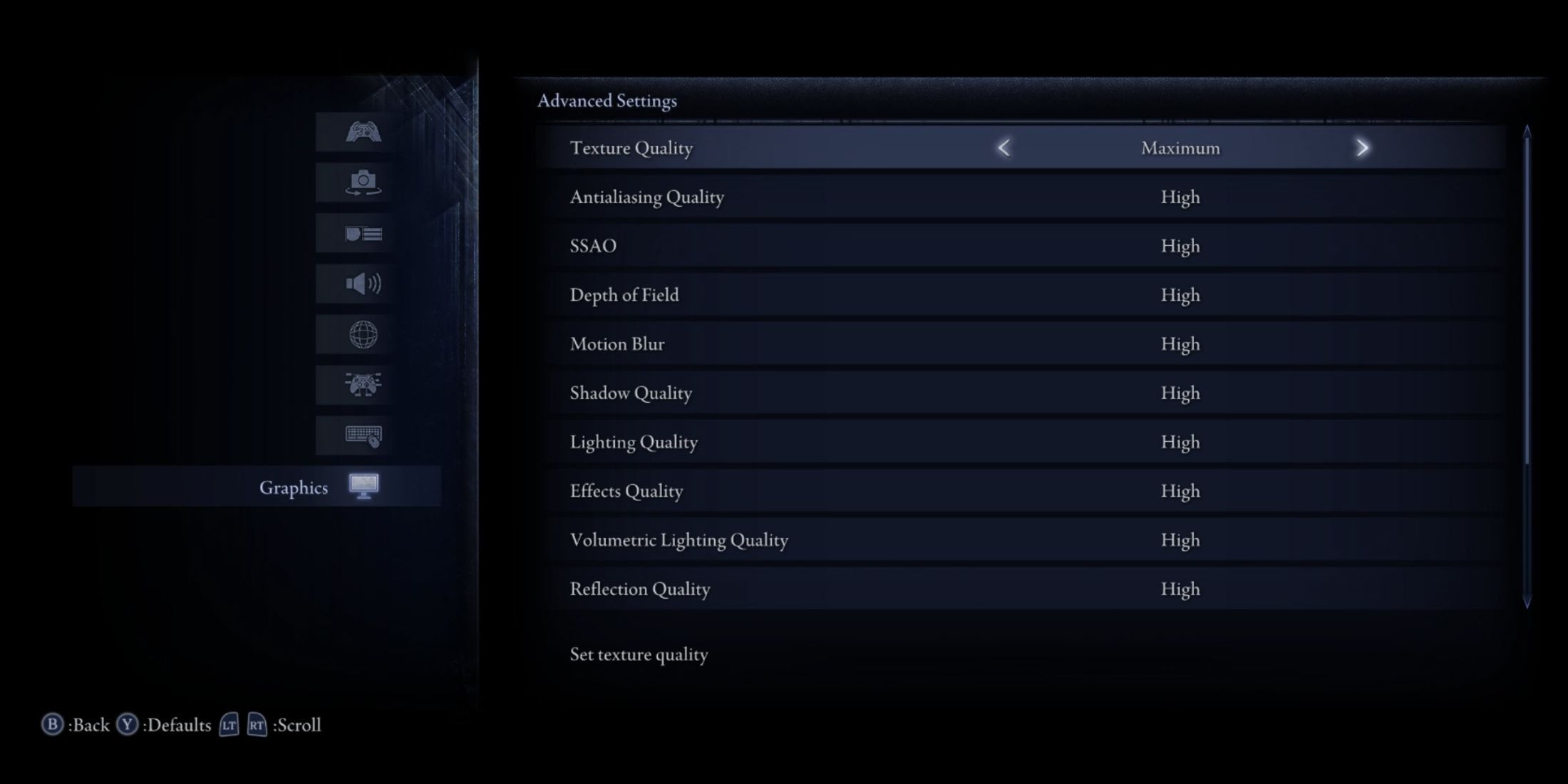
Следующий шаг, который вы можете рассмотреть, — это изменение графики в игре. Чтобы сделать это, откройте меню настроек и найдите ‘Графика’, расположенное внизу боковой панели. После открытия экспериментально измените графические настройки с текущего значения ‘High’ на ‘Medium’ или ‘Low’. Бандаи Намоко рекомендует снизить разрешение экрана, если простое изменение графики не решает проблему. Хотя такой подход может ухудшить качество изображения, это временная мера, которая поможет решить проблемы с зависанием игры. Если вы используете Steam Deck, возможно, придется максимально снизить настройки.
Проверьте последние драйверы видеокарты.
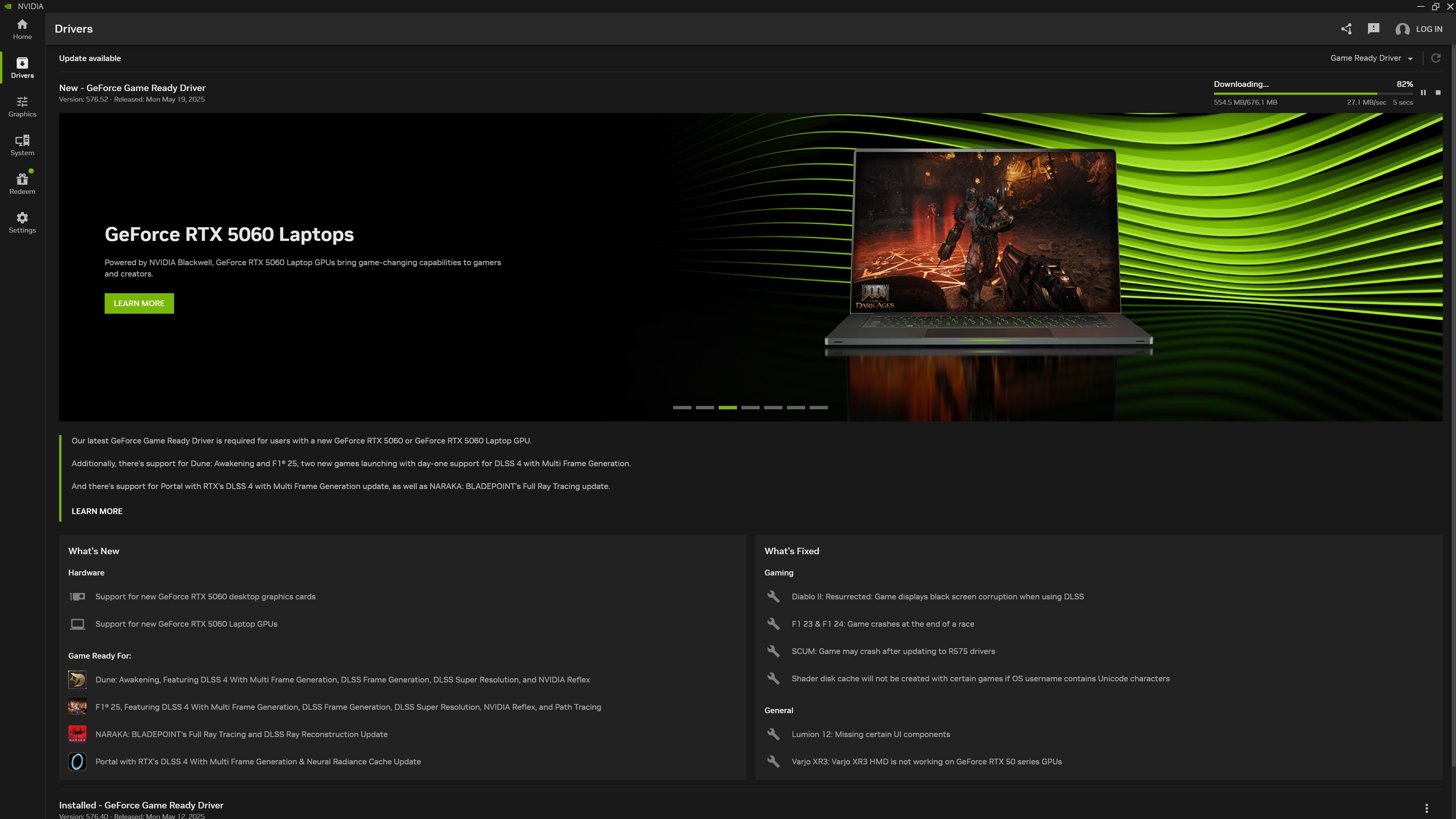
Большинство графических процессоров (GPU), таких как NVIDIя и АМД, получают обновленные версии драйверов либо в день релиза значимой игры, либо близко к этой дате. Поэтому важно использовать самую последнюю версию драйвера независимо от того, какая у вас марка. Чтобы проверить наличие обновлений, откройте приложение NVIDIа и перейдите на вкладку ‘Драйверы’. Если доступен новый драйвер, то вверху страницы будет баннерная строка с соответствующей информацией. Для пользователей АМД перейдите на главный экран приложения, где текущая версия и статус вашего драйвера будут указаны в верхнем правом углу.
Используйте Диспетчер задач
Основываясь на отчетах пользователей Steam форума по предыдущей ссылке, кажется, что кратковременное открытие диспетчера задач во время игры потенциально может предотвратить зависание. Однако стоит отметить, что данное решение не всегда решает проблему окончательно и игрокам приходится продолжать использовать комбинацию Ctrl + Alt + Esc в течение всей игровой сессии, что неудобно при столкновении с сложными боссами.
Если эти попытки не приведут к решению проблемы, с сожалением сообщаю вам, что нам придется проявить терпение до тех пор, пока команда разработчиков не выпустит обновление для исправления неполадок. Bandai Namco в настоящее время расследует причину и скорее всего опубликует исправление после ее определения.
Смотрите также
- Кто такой Харли Уоллес? Сердечная правда о самоотверженности в деле ‘Bring Her Back’
- Финал седьмого сезона «Чужестранки» выйдет в эфир в 2025 году, но когда?
- Женщина, проглотившая солнце: Расписание релиза всех эпизодов, сюжет, актерский состав и детали стриминга.
- Как исправить ошибку «Наследие Врайкулов» в World of Warcraft
- Latest Behind the Sims представляет новый внешний вид главного меню, 25-часовую прямую трансляцию и дорожную карту Sims 4
- Каждый командир из колод Magic: The Gathering Final Fantasy, занявший
- Monster Hunter Wilds исправляет сбой в патче, но улучшения производительности пока нет
- Топ-10 англоязычных фильмов ужасов 2024 года
- EA Sports FC Mobile сотрудничает с Ла Лигой для нового крупного события.
- Все отклонения в Once Human и где их найти
2025-05-30 11:37